Hatékony technikák a mappa ISO formátumba konvertálására [2024 oktatóanyag]
A mappák néven ismert virtuális szervezők révén nagyszámú fájl rendszerezése elérhetőbbé és könnyebbé válik. Nem tagadhatja azonban, hogy vannak olyan esetek, amikor eszközét ezekkel a tárterületekkel bombázzák, és úgy tűnik, nincs mód arra, hogy egyszerre tartsa őket. Vagy lehet, hogy van egy mappája, amely hatalmas mennyiségű felvételt tartalmaz, de nem tudja átvinni azokat fizikai lemezre, mert az nem elérhető.
Ezért van egy jó hír az Ön számára. Ha lemezre szeretné menteni fájljait, de még nincs ilyenje, konvertálhatja őket lemezképpé, például ISO-fájlba. Tartsa be ezt az útmutatót, mivel csapatunk 100%-ban hatékony módszereket kínál Önnek hozzon létre ISO-t egy mappából.
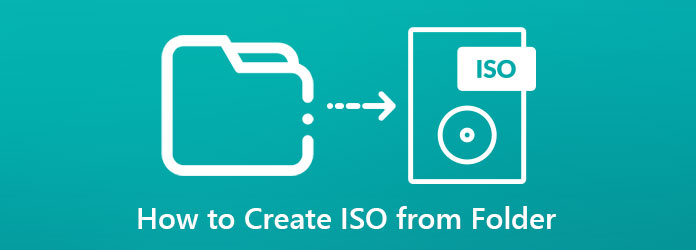
Ha ISO fájlt kell készítenie mappákból, AnyMP4 DVD másolás kötelező darabja. Ezenkívül ez a program több funkciót is lehetővé tesz, például DVD-k klónozását ISO-ba vagy ISO-fájl lemezre írását.
Tegyük fel, hogy biztonsági másolatot készít a DVD-fájlokról ISO-ra. Az AnyMP4 DVD Copy segítségével háromféle másolási mód közül választhat. Az első a Full Copy, amely lehetővé teszi az összes adat klónozását a lemezről. A Fő film a szükséges felvételek rögzítésére szolgál, míg a Testreszabás opció arra szolgál, hogy kiválassza a célpontokat a lemezen.
Ez a program könnyű, és Windows és Mac eszközökön is támogatott. A kezelőfelületet tekintve nem kell aggódnia, mert még egy kezdő, tapasztalat nélkül is elsajátítja a program használatát tapasztalat nélkül. Végül a felhasználók 200%-ban gyors másolási sebességet garantálnak a kétmagos CPU révén.
Sok minden nélkül itt található egy útmutató ISO-fájl létrehozásához egy mappából ezzel a kiváló AnyMP4 DVD-másolattal.
Telepítse az ISO-t a mappakészítőből.
De először telepítenie kell a programot a készülékére. Kattints a ingyenes letöltés alatti gombot az operációs rendszerének megfelelően. Ezután telepítse a programot a párbeszédpanel követésével.
Töltse fel a mappát az eszközre.
Most, hogy a program már elindult, töltse fel a mappát a programba a következő lépésekkel. Ehhez kattintson a forrás fület, és bontsa ki. Ha rendelkezik DVD mappával, érintse meg a Nyissa meg a DVD mappát.
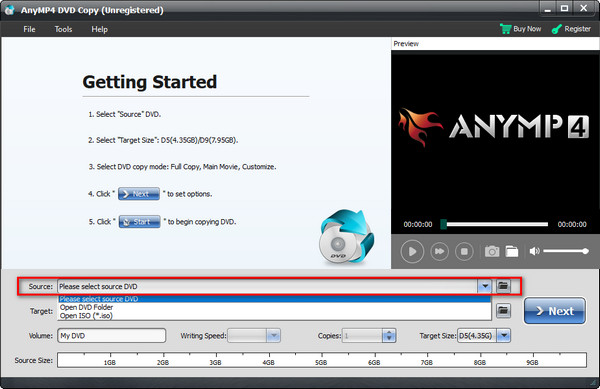
Válassza ki az ISO-t kimenetként
Ezt követően dobja le a cél Lapot és válassza ki Mentés ISO-ként (*ISO). Ezt követően üss Következő.
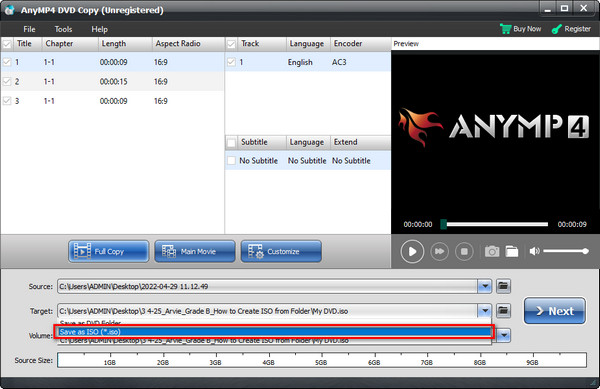
Mentse a mappát ISO-ba
Ha a DVD-t ISO-ba menti, bejelölheti a felületen a több lehetőséget, például a Menü eltávolítása, a Menü kihagyása és a Régiókód-védelem eltávolítása. Mindenesetre megnyomhatja a Start gombot a folyamat elindításához.
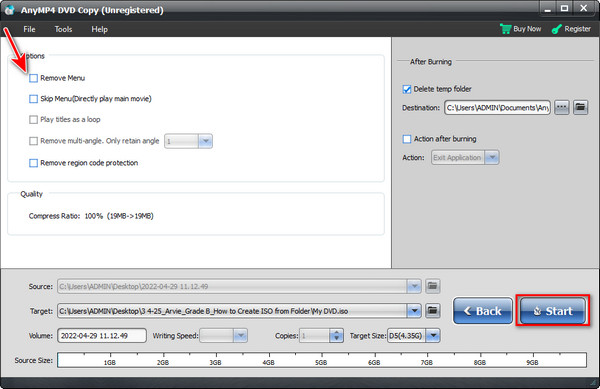
Ha más ingyenes módszereket keresel, ez a következő rész neked szól. Itt megvizsgáltuk a legjobb ingyenes programokat a piacon, amelyek segíthetnek Önnek készíts ISO-t.
Az AnyBurn az egyik legjobb ingyenes ISO a File Creator-tól. Ezen kívül lehetővé teszi képfájlok lemezről írását, hangfájlok CD-re írását, lemez merevlemezre másolását, írható lemez törlését és hasonlókat.
Ami a rendszerkövetelményeket illeti, nincs vele probléma. Ezt a programot a Windows 2000 és újabb verziók támogatják, és letöltéskor mindössze 1 MB súlyú. Arról nem is beszélve, hogy a program a Linux operációs rendszerrel működő eszközeiden is megtalálható.
Ha egy pillantást szeretne látni egy mappa iso formátumba konvertálására Windows 10 rendszeren, tekintse meg az alábbi útmutatót.
Válassza ki a Képfájl létrehozása fájlból/mappákból az opciók készletéből a szoftver indításakor.
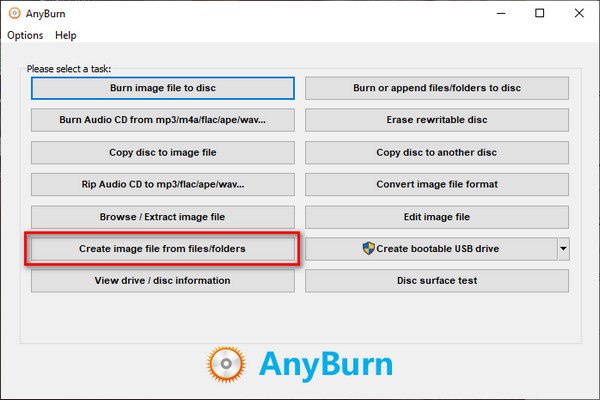
Miután rákattintott az opcióra, nyomja meg a hozzáad gombot a felület tetején. Ezután a felugró ablakban válassza ki azt a mappát, amelyből ISO-fájlt szeretne létrehozni. Az importálás egy percig vagy tovább tart, a mappa méretétől függően. Ha kész, nyomja meg a Következő gombot.
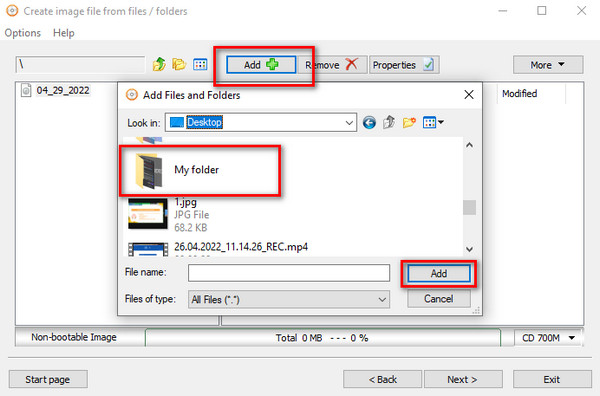
Végül adjon nevet a kimenetnek, és kattintson a mappa ikonjára a fájl helyének kiválasztásához. Azt is látnia kell, hogy a fájlkimenet a következőre van állítva Szabványos ISO-kép (.ISO). Ha minden kész, nyomja meg Létrehozás most.
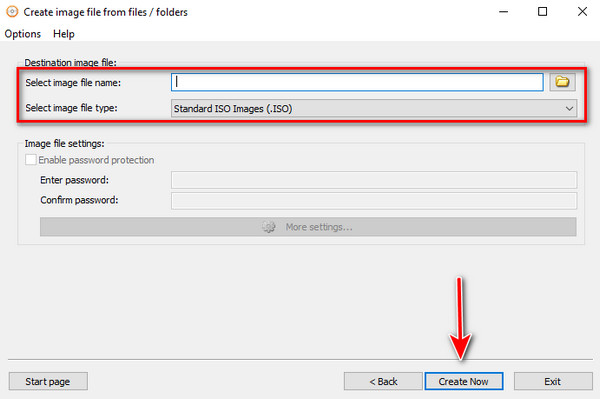
Ahogy a neve is sugallja, a Free ISO Creator kizárólag ISO képek készítésére szolgál. A program kezelőfelülete korántsem bonyolult, így az élmény zökkenőmentes és egyszerű. Az AnyBurn eszközhöz hasonlóan a Free ISO Creator is kompatibilis a 32 és 64 bites Windows és Linux platformokkal.
Az alábbi utasítások segítségével megtaníthatja, hogyan tudja helyesen használni az eszközt:
Nyissa meg a Free ISO Creator alkalmazást eszközén. Találat Tallózás a Forrás mappa a célkönyvtár hozzáadásához a felületen.
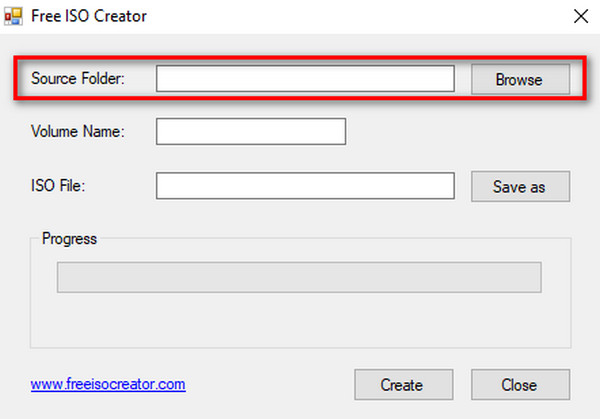
Ezután elhelyezheti az ISO-fájl kimenetének címkéjét a Kötet neve.
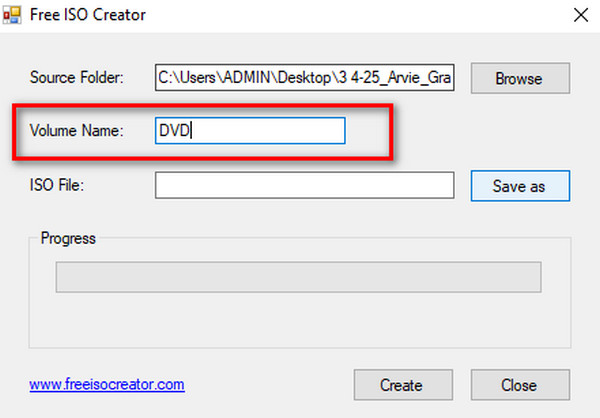
Végül nyomja meg a Mentés gombot, adja meg az ISO fájl nevét és a kimeneti helyet. Ezután nyomja meg a Teremt gomb. Az ISO állapotának megtekintéséhez ellenőrizze a folyamatjelző sávot.
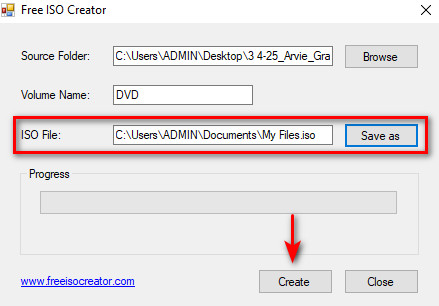
Mi az az ISO fájl?
Az ISO-fájl egyfajta lemezkép, amely egy optikai lemez azonos adatait tartalmazza. Ez általában akkor hasznos, ha nagy fájlkészlettel rendelkezik, vagy a jövőben lemezre kívánja írni a fájlokat.
Nyithatok ISO fájlt a telefonomon?
Határozottan igen! Könnyű ISO-fájl kibontása a telefonon. Ha azonban nincs beépített alkalmazás a készülékén, telepíthet egy harmadik féltől származó alkalmazást, vagy átviheti az ISO fájlt a számítógépére, és lejátszhatja a legjobb ISO lejátszó.
Készíthetek rendszerindító USB-t ISO fájlból?
Teljesen! Mivel az optikai lemezek valahogy elavulnak, a flash meghajtó használata az egyik leggyorsabb módszer, amelyet különösen akkor használhat, ha alkalmazást szeretne telepíteni a számítógépére.
És ott vannak az értékes módszerek készítsen ISO-t egy mappából! Ha kevés ISO-fájlt használ, az olyan ingyenes eszközök, mint az AnyBurn és a Free ISO Creator, megfelelő lépések. Ha azonban folyamatosan azon kapja magát, hogy mappákat konvertál ISO-fájlokká, az AnyMP4 DVD Copy-t ajánljuk. Ezenkívül ez a program Mac-eszközökkel működik, ellentétben a kettővel. Ha ez a cikk értékes betekintést nyújtott számodra, bátran oszd meg barátaiddal!
Több Reading
5 módszer ISO kép létrehozására DVD-ről Windows, Mac és Linux rendszereken
Létrehozhat ISO-képet DVD-ről biztonsági mentéshez, de hol szerezhet be ISO fájlokat? Ez a cikk 5 módszert mutat be ISO képfájlok létrehozására a DVD-ről.
3 módszer ISO fájlok létrehozására Blu-ray lemezekről / mappákból és videókból
A Blu-ray ISO-fájllá konvertálása jó módszer a Blu-ray lemez biztonsági mentésére. Ha gyorsan szeretne másolatot készíteni, akkor jó helyen jár.
6 gyors módszer az MP4 konvertálására ISO konverterré [Offline és online]
Belefáradt, hogy megbízható MP4–ISO konvertert keres? Ebben az útmutatóban a fájdalmai megszűnnek, mivel a legjobb offline és online eszközöket kínáljuk az Ön igényeinek kielégítésére.
A 6 legjobb mappa ISO konverter (offline és online megoldások)
Ebben az útmutatóban ismerje meg az ISO-konverterek rendkívül funkcionális mappáját online és offline módban. Ezenkívül megtanulja az oktatóanyag lépésről lépésre történő elkészítését is.